[闪电一键重装系统]win10家庭版新增用户要怎么操作?
软件介绍
[闪电一键重装系统]win10家庭版新增用户要怎么操作?
一发小说在外上学的孩子放寒假回来要跟自己住,也要用电脑,但是现在的电脑自己偶尔会拿来办公用,里面有一些重要资料,怕孩子使用电脑时不慎动了这些资料。系统是win10家庭版,但是不知道如何新增用户。想知道win10家庭版新增用户的方法的朋友接着往下看:
系统推荐:系统族GHOST WIN10 32位 专业版系统下载 1、进入“电脑设置”(如何打开Win10“电脑设置” ),选择“用户和帐户”,继续选择“其他用户”打开“管理其他用户”界面。如图:
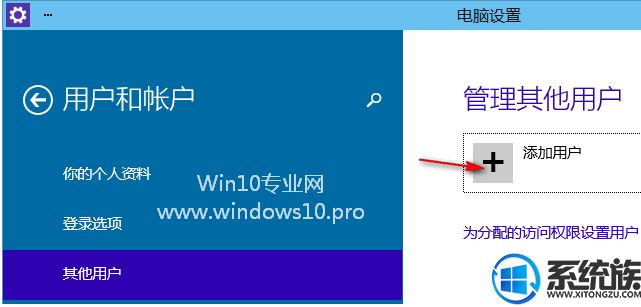
2、点击“管理其他用户”下的“添加用户”,转到“此用户如何登录”界面。如图:
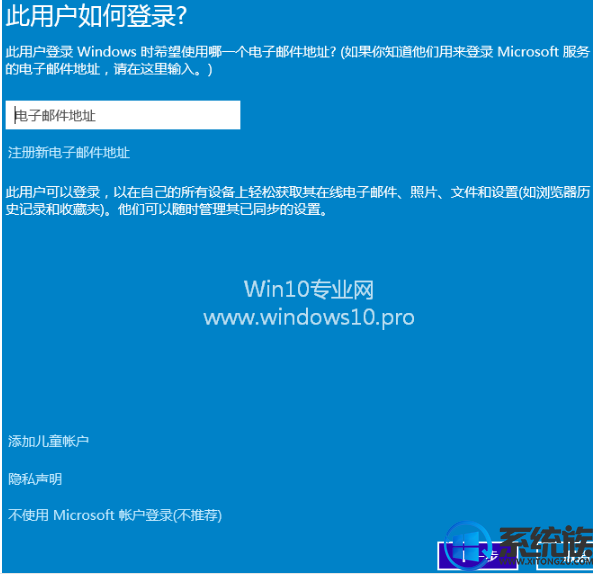
3、输入新帐户的电子邮件地址,需要是微软outlook邮箱或hotmail邮箱,如果没有,则点击“注册新电子邮件地址”,转到创建Microsoft帐户界面。如图:
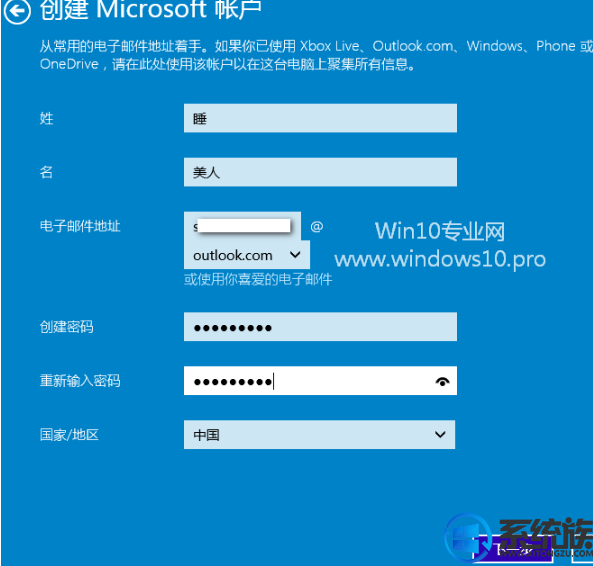
4、填写好姓名,设置好电子邮件地址和密码,然后点击“下一步”,转到“添加安全信息”界面。如图:
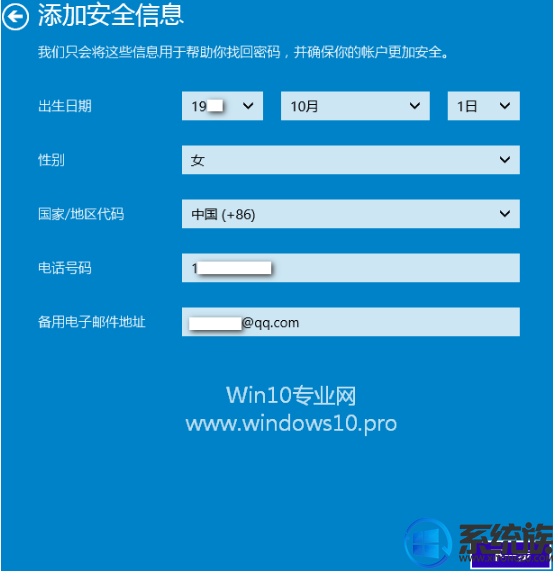
5、设置好出生日期、性别、电话号码、备用电子邮件等信息,这些信息能够帮助你找回密码,所以最好记住。然后点击“下一步”,转到“通讯首选项”界面。如图:
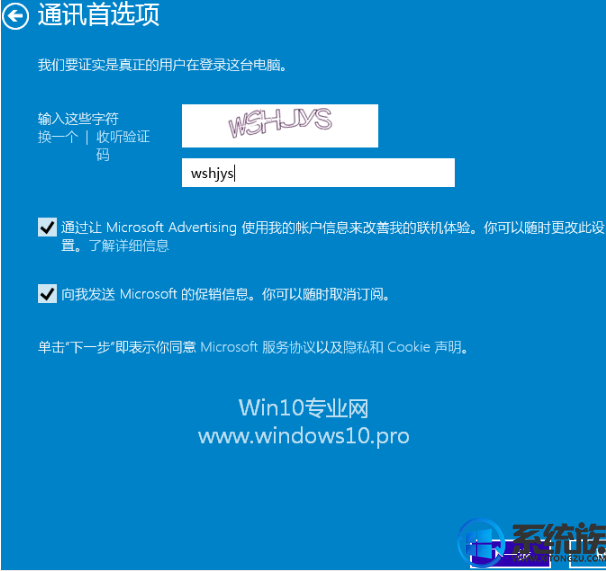
6、填写验证码,下面的两个复选项均与 Microsoft Advertising微软广告有关,讨厌广告的话,可不选。然后点击“下一步”,最后显示“添加用户”完成页面。如图:
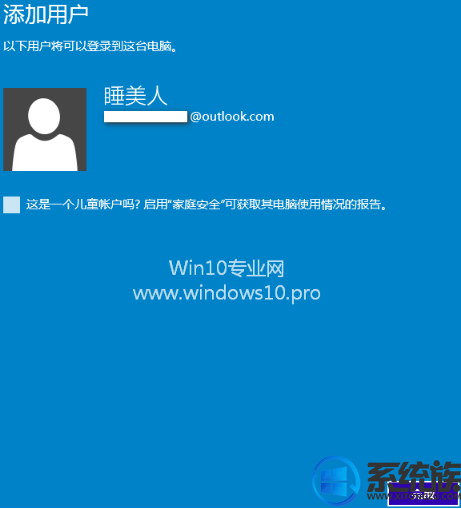
7、点击“完成”即可完成该帐户的添加,这时会返回到“电脑设置”的“管理其他用户”界面,你会看到刚刚添加的用户。如图:
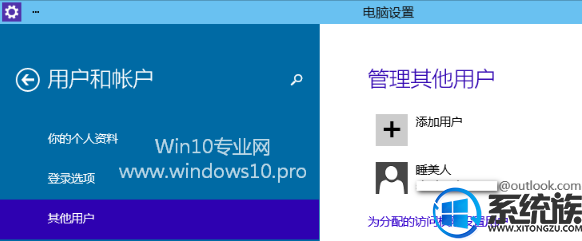
8、以后再开机显示登录界面时,你就会看到含有新添加用户的登录帐户选择界面了。如图:

以上对win10家庭版新增用户的方法进行了详细介绍,相信大家都可以学会。希望小编的教程有帮到你。
一发小说在外上学的孩子放寒假回来要跟自己住,也要用电脑,但是现在的电脑自己偶尔会拿来办公用,里面有一些重要资料,怕孩子使用电脑时不慎动了这些资料。系统是win10家庭版,但是不知道如何新增用户。想知道win10家庭版新增用户的方法的朋友接着往下看:
系统推荐:系统族GHOST WIN10 32位 专业版系统下载 1、进入“电脑设置”(如何打开Win10“电脑设置” ),选择“用户和帐户”,继续选择“其他用户”打开“管理其他用户”界面。如图:
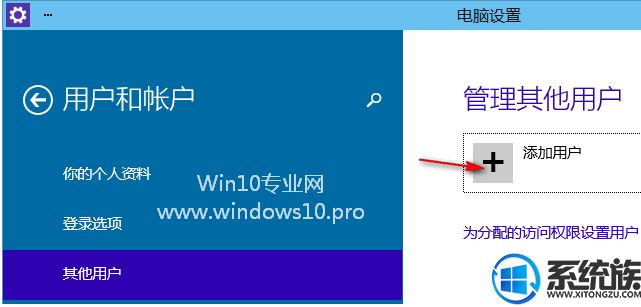
2、点击“管理其他用户”下的“添加用户”,转到“此用户如何登录”界面。如图:
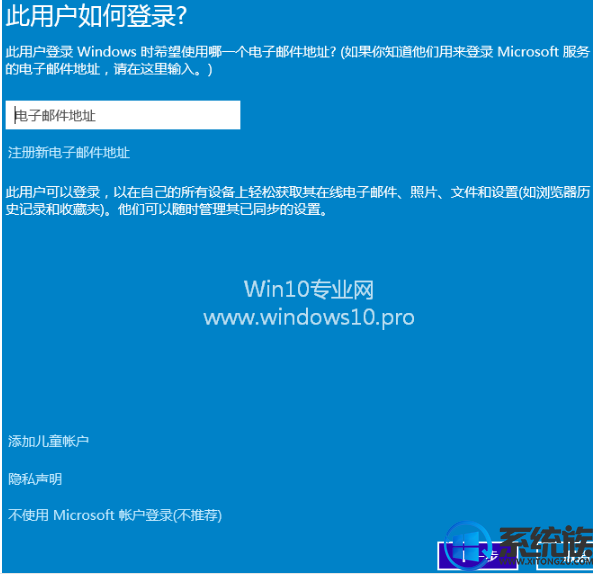
3、输入新帐户的电子邮件地址,需要是微软outlook邮箱或hotmail邮箱,如果没有,则点击“注册新电子邮件地址”,转到创建Microsoft帐户界面。如图:
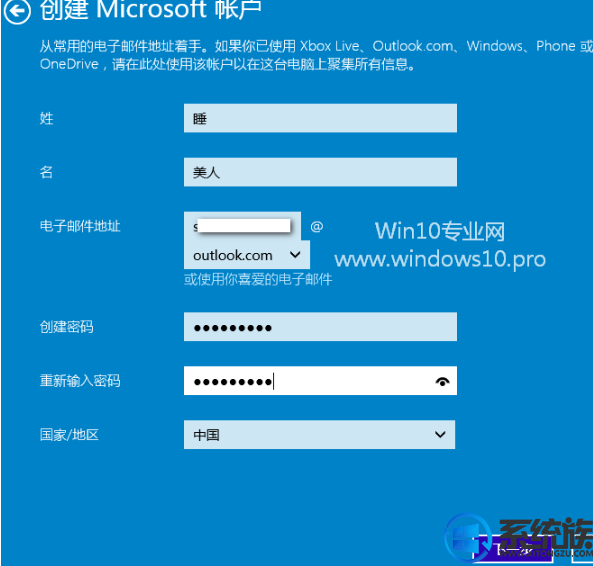
4、填写好姓名,设置好电子邮件地址和密码,然后点击“下一步”,转到“添加安全信息”界面。如图:
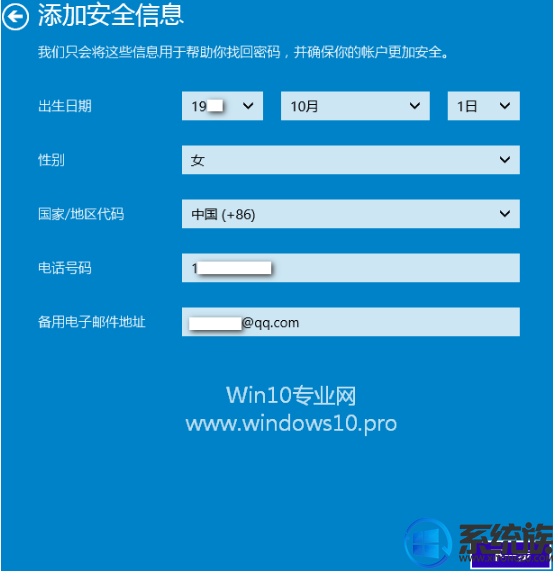
5、设置好出生日期、性别、电话号码、备用电子邮件等信息,这些信息能够帮助你找回密码,所以最好记住。然后点击“下一步”,转到“通讯首选项”界面。如图:
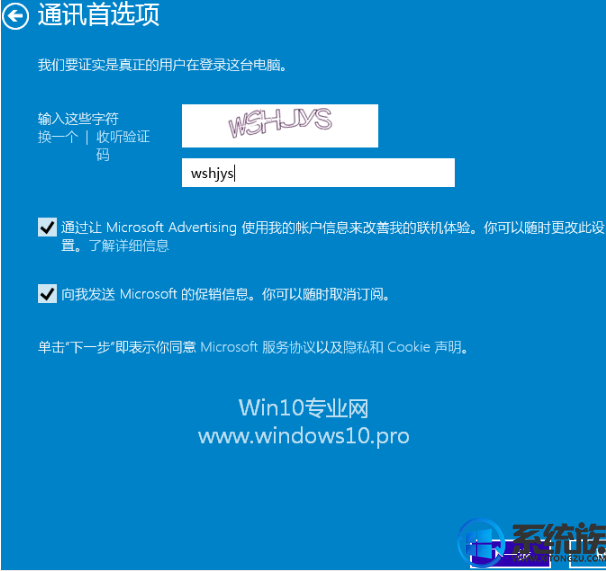
6、填写验证码,下面的两个复选项均与 Microsoft Advertising微软广告有关,讨厌广告的话,可不选。然后点击“下一步”,最后显示“添加用户”完成页面。如图:
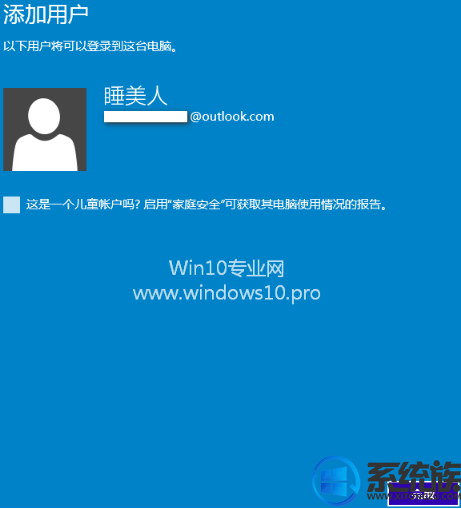
7、点击“完成”即可完成该帐户的添加,这时会返回到“电脑设置”的“管理其他用户”界面,你会看到刚刚添加的用户。如图:
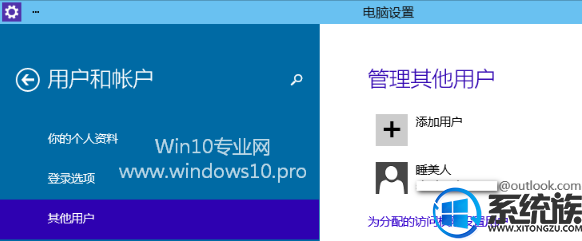
8、以后再开机显示登录界面时,你就会看到含有新添加用户的登录帐户选择界面了。如图:

以上对win10家庭版新增用户的方法进行了详细介绍,相信大家都可以学会。希望小编的教程有帮到你。
更多>>U老九推荐教程
- [装机吧一键重装系统]联想拯救者win10键盘背光开关方法
- [小猪一键重装系统]win10怎么没有端口|win10设备管理器没有端口
- [大白菜一键重装系统]WIN10小娜使用方法具体介绍
- [老友一键重装系统]Win10缺少网络协议的解决方法
- [小黑马一键重装系统]win10怎么设置默认登陆账户|win10默认登陆
- [小白一键重装系统]windows10怎么打开本地安全策略|win10打开本
- [魔法猪一键重装系统]Win10系统把休眠功能显示在“电源”菜单的
- [u深度一键重装系统]win10隐藏回收站方法介绍
- [黑鲨一键重装系统]电脑公司win10系统打印文档时提示“打印机被
- [电脑公司一键重装系统]win10系统禁止/开启移动设备插入提醒方法
- [小鱼一键重装系统]QQ远程可以控制win10电脑吗|QQ远程控制win10
- [菜鸟一键重装系统]win10隐藏桌面图标的方法
- [飞飞一键重装系统]win10自动维护怎么关闭求指点
- [老友一键重装系统]深度技术in10系统每次关机都提示需要结束程序
- [系统之家一键重装系统]如何设置提高win10系统桌面图标刷新速度
- [小白一键重装系统]雨林木风win10 steam无法更新和下载的解决方
- [系统基地一键重装系统]win7升级win10系统后耳机或喇叭没声音怎
- [闪兔一键重装系统]如何将win10系统中的迅雷今日热点禁止掉?
- [洋葱头一键重装系统]WIN10更改分辨率后屏幕两边有黑框该怎么办
- [蜻蜓一键重装系统]win10屏幕亮度快捷键怎么使用|快捷键调win10
更多>>U老九热门下载
- [电脑店一键重装系统]win10怎么用obs|win10使用obs录制全屏DOTA
- [冰封一键重装系统]win10开始菜单应用磁贴变成灰色无法打开的修
- [萝卜花园一键重装系统]Win10系统自带应用3D builder是什么?
- [绿萝一键重装系统]win10删除文件提示需要权限怎么办|win10系统
- [魔法猪一键重装系统]win10系统打开图片后闪退该如何解决?
- [360一键重装系统]怎么添加win10中文语言包|添加win10中文语言包
- [彩虹一键重装系统]Win7系统老是弹出igfxhk module已停止工作窗
- [大番茄一键重装系统]Win10系统中如何开启VT虚拟化|VT虚拟化技术
- [小熊一键重装系统]怎么更改win10家庭网络模式|win10更改家庭网
- [闪电一键重装系统]小米网络音响如何播放win10电脑硬盘上的音乐
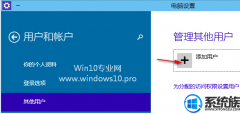


![[小鱼一键重装系统]Win10专业版修改硬盘名称提示“需要管理员权](http://www.ulaojiu.com/uploads/allimg/180506/1_050614244aA3.jpg)
![[九猫一键重装系统]Win10系统出现dfrgfat.exe应用程序错误怎么办](http://www.ulaojiu.com/uploads/allimg/180506/1_0506142J964R.jpg)